Correction de l'erreur de mise à jour Windows 0x80070643
Publié: 2019-02-01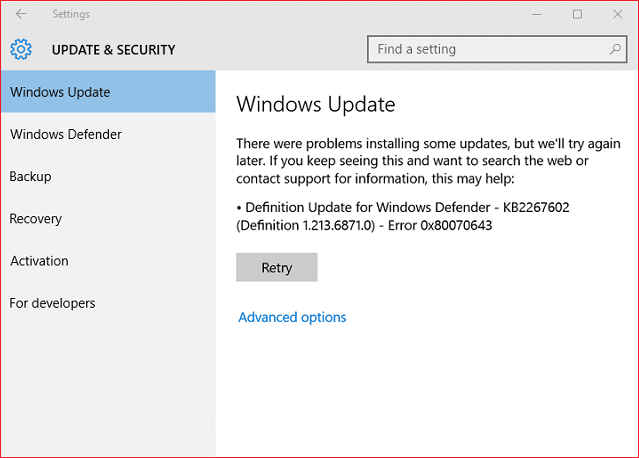
Vous ne pourrez peut-être pas mettre à jour Windows 10 car lorsque vous ouvrez Paramètres, accédez à Mise à jour et sécurité, puis sous Windows Update, vous verrez un message d'erreur "Il y a eu des problèmes lors de l'installation des mises à jour, mais nous réessayerons plus tard. Si vous continuez à voir ceci et que vous souhaitez effectuer une recherche sur le Web ou contacter l'assistance pour obtenir des informations, cela peut vous aider : (0x80070643)".
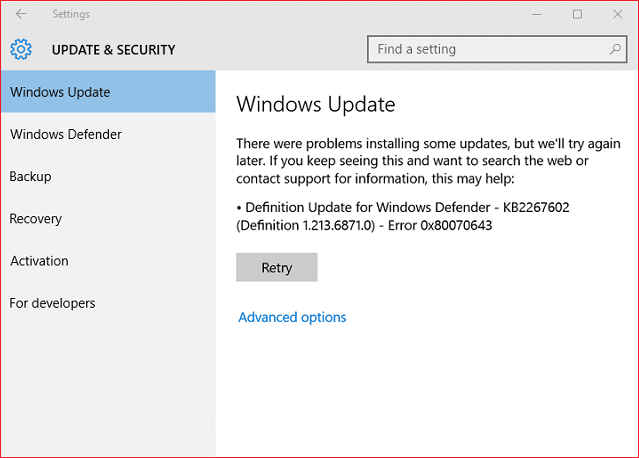
Maintenant, comme nous le savons tous, les mises à jour Windows sont très importantes car elles corrigent les vulnérabilités du système et rendent votre PC plus sécurisé contre les exploits externes. L'erreur de mise à jour Windows 0x80070643 peut être causée par des fichiers système corrompus ou obsolètes, une configuration de mise à jour Windows incorrecte, un dossier SoftwareDistribution corrompu, etc. Didacticiel.
Contenu
- Correction de l'erreur de mise à jour Windows 0x80070643
- Méthode 1 : Installer le dernier .NET Framework
- Méthode 2 : Exécutez l'utilitaire de résolution des problèmes de Windows Update
- Méthode 3 : exécuter SFC et DISM
- Méthode 4 : Redémarrez le service de mise à jour Windows
- Méthode 5 : Exécutez le fichier .BAT pour réenregistrer les fichiers DLL
- Méthode 6 : Désactiver temporairement l'antivirus et le pare-feu
- Méthode 7 : Installer les mises à jour manuellement
Correction de l'erreur de mise à jour Windows 0x80070643
Assurez-vous de créer un point de restauration au cas où quelque chose tournerait mal.
Méthode 1 : Installer le dernier .NET Framework
Parfois, cette erreur est causée par un .NET Framework endommagé sur votre PC et son installation ou sa réinstallation avec la dernière version peut résoudre le problème. Quoi qu'il en soit, il n'y a aucun mal à essayer, et cela ne fera que mettre à jour votre PC avec le dernier .NET Framework. Allez simplement sur ce lien et téléchargez le .NET Framework 4.7, puis installez-le.
Télécharger le dernier .NET Framework
Télécharger le programme d'installation hors ligne de .NET Framework 4.7
Méthode 2 : Exécutez l'utilitaire de résolution des problèmes de Windows Update
1. Appuyez sur la touche Windows + I pour ouvrir les paramètres, puis cliquez sur Mise à jour et sécurité.
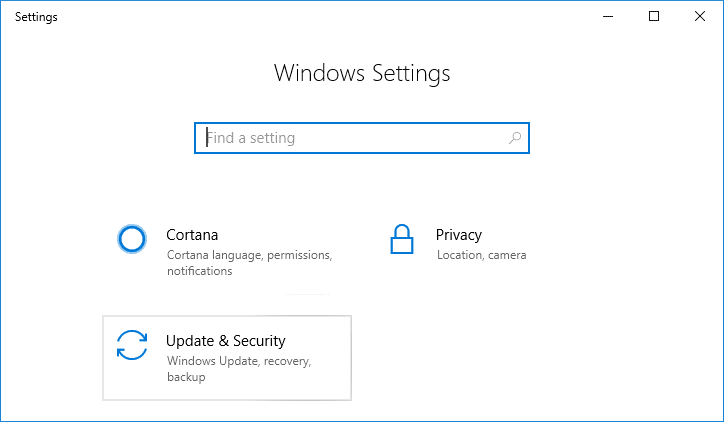
2. Dans le menu de gauche, assurez-vous de sélectionner Dépannage.
3. Maintenant, sous la section Get up and running, cliquez sur Windows Update.
4. Une fois que vous avez cliqué dessus, cliquez sur " Exécuter le dépanneur " sous Windows Update.
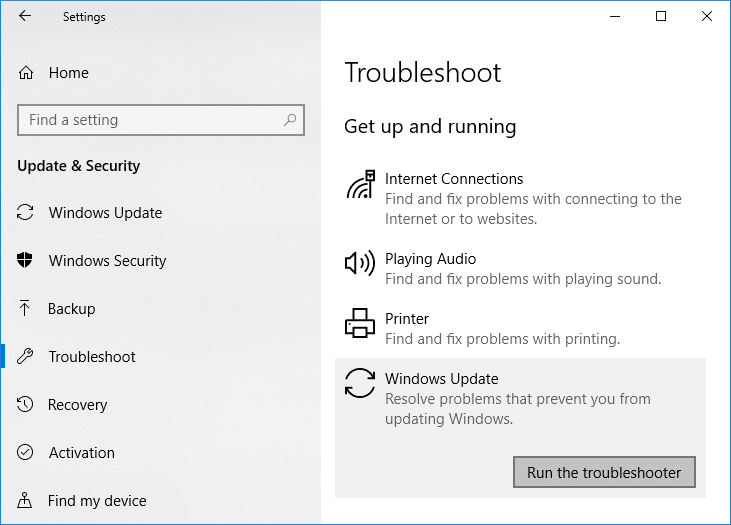
5. Suivez les instructions à l'écran pour exécuter le dépanneur et voyez si vous pouvez corriger l'erreur de mise à jour Windows 0x80070643.

Méthode 3 : exécuter SFC et DISM
1. Ouvrez l'invite de commande. L'utilisateur peut effectuer cette étape en recherchant « cmd » , puis en appuyant sur Entrée.
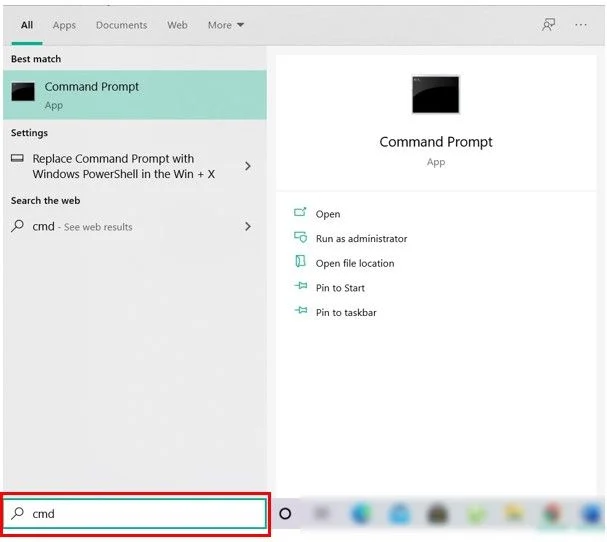
2. Tapez maintenant ce qui suit dans le cmd et appuyez sur Entrée :
Sfc /scannow
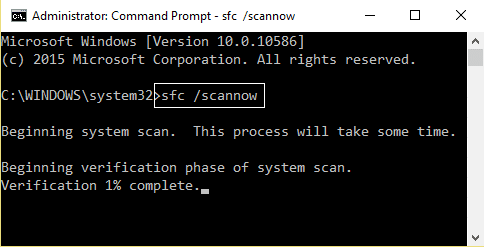
3. Attendez que le processus ci-dessus soit terminé et une fois terminé, redémarrez votre PC.
4. Ouvrez à nouveau l'invite de commande et effectuez cette étape en recherchant "cmd" , puis appuyez sur Entrée.
5. Tapez maintenant ce qui suit dans le cmd et appuyez sur Entrée après chacun :
Dism /En ligne /Cleanup-Image /CheckHealth Dism /En ligne /Cleanup-Image /ScanHealth Dism /En ligne /Cleanup-Image /RestoreHealth
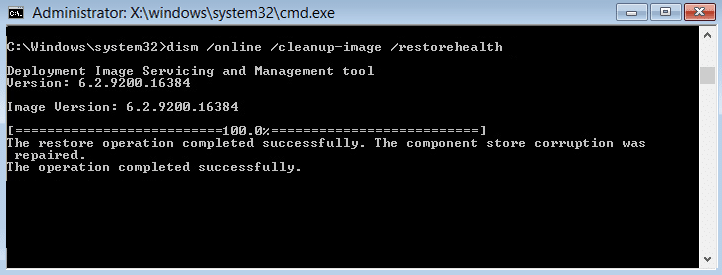
6. Laissez la commande DISM s'exécuter et attendez qu'elle se termine.
7. Si la commande ci-dessus ne fonctionne pas, essayez celle ci-dessous :
Dism /Image:C:\offline /Cleanup-Image /RestoreHealth /Source:c:\test\mount\windows Dism /Online /Cleanup-Image /RestoreHealth /Source:c:\test\mount\windows /LimitAccess
Remarque : Remplacez C:\RepairSource\Windows par votre source de réparation (disque d'installation ou de récupération de Windows).
8. Redémarrez votre PC pour enregistrer les modifications.
Méthode 4 : Redémarrez le service de mise à jour Windows
1. Appuyez sur la touche Windows + R puis tapez services.msc et appuyez sur Entrée.
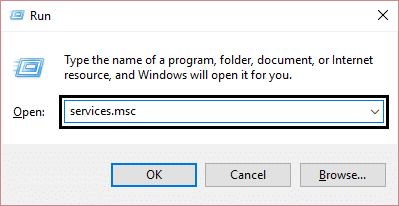
2. Recherchez le service Windows Update dans cette liste (appuyez sur W pour trouver facilement le service).
3. Maintenant, faites un clic droit sur le service Windows Update et sélectionnez Redémarrer.
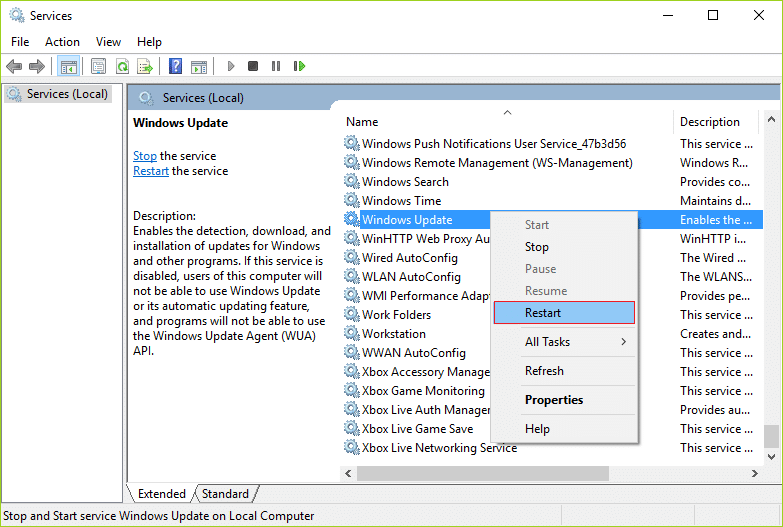
Essayez d'exécuter à nouveau Windows Update et voyez si vous pouvez corriger l'erreur 0x80070643 de Windows Update.
Méthode 5 : Exécutez le fichier .BAT pour réenregistrer les fichiers DLL
1.Ouvrez le fichier Bloc-notes puis copiez et collez le code suivant tel quel :
arrêt net cryptsvc arrêt net wuauserv ren %windir%\system32\catroot2 catroot2.old ren %windir%\SoftwareDistribution SoftwareDistribution.old regsvr32 comcat.dll /s Regsvr32 Msxml.dll /s Regsvr32 Msxml2.dll /s proxycfg -u Regsvr32 Msxml3.dll /s regsvr32 shdoc401.dll /s regsvr32 cdm.dll /s regsvr32 softpub.dll /s regsvr32 wintrust.dll /s regsvr32 initpki.dll /s regsvr32 dssenh.dll /s regsvr32 rsaenh.dll /s regsvr32 gpkcsp.dll /s regsvr32 sccbase.dll /s regsvr32 slbcsp.dll /s regsvr32 mssip32.dll /s regsvr32 cryptdlg.dll /s regsvr32 wucltui.dll /s regsvr32 shdoc401.dll /i /s regsvr32 dssenh.dll /s regsvr32 rsaenh.dll /s regsvr32 gpkcsp.dll /s regsvr32 sccbase.dll /s regsvr32 slbcsp.dll /s regsvr32 asctrls.ocx /s regsvr32 wintrust.dll /s regsvr32 initpki.dll /s regsvr32 softpub.dll /s regsvr32 oleaut32.dll /s regsvr32 shdocvw.dll /I /s regsvr32 shdocvw.dll /s regsvr32 browserui.dll /s regsvr32 browserui.dll /I /s regsvr32 msrating.dll /s regsvr32 mllang.dll /s regsvr32 hlink.dll /s regsvr32 mshtmled.dll /s regsvr32 urlmon.dll /s regsvr32 plugin.ocx /s regsvr32 sendmail.dll /s regsvr32 scrobj.dll /s regsvr32 mmefxe.ocx /s regsvr32 corpol.dll /s regsvr32 jscript.dll /s regsvr32 msxml.dll /s regsvr32 imgutil.dll /s regsvr32 thumbvw.dll /s regsvr32 crypttext.dll /s regsvr32 rsabase.dll /s regsvr32 inseng.dll /s regsvr32 iesetup.dll /i /s regsvr32 cryptdlg.dll /s regsvr32 actxprxy.dll /s regsvr32 dispex.dll /s regsvr32 occache.dll /s regsvr32 occache.dll /i /s regsvr32 iepeers.dll /s regsvr32 urlmon.dll /i /s regsvr32 cdfview.dll /s regsvr32 webcheck.dll /s regsvr32 mobsync.dll /s regsvr32 pngfilt.dll /s regsvr32 licmgr10.dll /s regsvr32 icmfilter.dll /s regsvr32 hhctrl.ocx /s regsvr32 inetccfg.dll /s regsvr32 tdc.ocx /s regsvr32 MSR2C.DLL /s regsvr32 msident.dll /s regsvr32 msieftp.dll /s regsvr32 xmsconf.ocx /s regsvr32 ils.dll /s regsvr32 msoeacct.dll /s regsvr32 inetcomm.dll /s regsvr32 msdxm.ocx /s regsvr32 dxmasf.dll /s regsvr32 l3codecx.ax /s regsvr32 acelpdec.ax /s regsvr32 mpg4ds32.ax /s regsvr32 voxmsdec.ax /s regsvr32 danim.dll /s regsvr32 Daxctle.ocx /s regsvr32 lmrt.dll /s regsvr32 datime.dll /s regsvr32 dxtrans.dll /s regsvr32 dxtmsft.dll /s regsvr32 WEBPOST.DLL /s regsvr32 WPWIZDLL.DLL /s regsvr32 POSTWPP.DLL /s regsvr32 CRSWPP.DLL /s regsvr32 FTPWPP.DLL /s regsvr32 FPWPP.DLL /s regsvr32 WUAPI.DLL /s regsvr32 wups2.dll /S regsvr32 WUAUENG.DLL /s regsvr32 ATL.DLL /s regsvr32 WUCLTUI.DLL /s regsvr32 WUPS.DLL /s regsvr32 WUWEB.DLL /s regsvr32 wshom.ocx /s regsvr32 wshext.dll /s regsvr32 vbscript.dll /s regsvr32 scrrun.dll mstinit.exe /setup /s regsvr32 msnsspc.dll /SspcCreateSspiReg /s regsvr32 msapsspc.dll /SspcCreateSspiReg /s proxycfg –d sc sdset wuauserv D:(A;;CCLCSWRPWPDTLOCRRC;;;SY)(A;;CCDCLCSWRPWPDTLOCRSDRCWDWO;;;BA)(A;;CCLCSWLOCRRC;; ;AU)(A;;CCLCSWRPWPDTLOCRRC;;;PU) regsvr32 mshtml.dll /s net start cryptsvc démarrage net wuauserv
2. Cliquez maintenant sur Fichier puis sélectionnez Enregistrer sous.

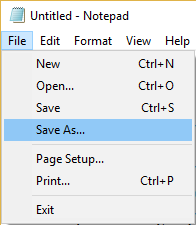
3. Dans la liste déroulante Type de fichier, sélectionnez " Tous les fichiers " et accédez à l'emplacement où vous souhaitez enregistrer le fichier.
4. Nommez le fichier fix_update.bat (l'extension .bat est très importante), puis cliquez sur Enregistrer.
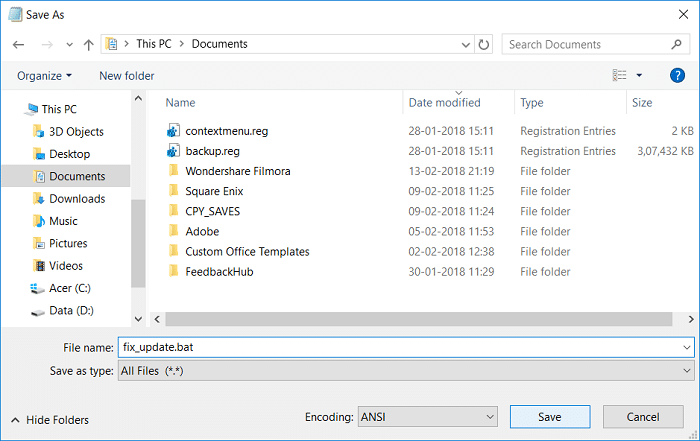
5. Cliquez avec le bouton droit sur le fichier fix_update.bat et sélectionnez Exécuter en tant qu'administrateur.
6. Cela restaurera et enregistrera vos fichiers DLL en corrigeant l' erreur de mise à jour Windows 0x80070643.
Méthode 6 : Désactiver temporairement l'antivirus et le pare-feu
Parfois, le programme antivirus peut provoquer une erreur, et pour vérifier que ce n'est pas le cas ici, vous devez désactiver votre antivirus pendant une durée limitée afin de pouvoir vérifier si l'erreur apparaît toujours lorsque l'antivirus est désactivé.
1. Cliquez avec le bouton droit sur l' icône du programme antivirus dans la barre d'état système et sélectionnez Désactiver.
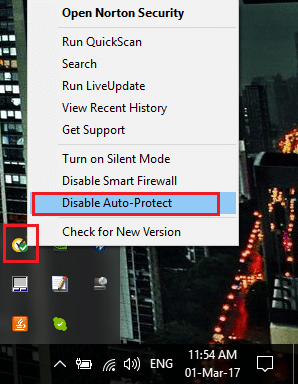
2. Ensuite, sélectionnez la période pendant laquelle l' antivirus restera désactivé.
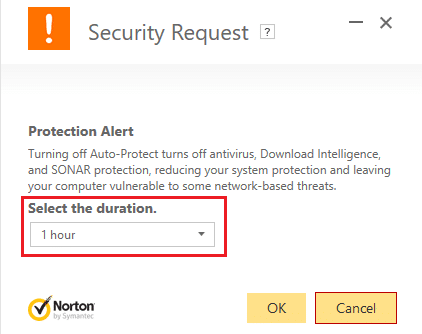
Remarque : Choisissez la plus petite durée possible, par exemple 15 minutes ou 30 minutes.
3. Une fois cela fait, essayez à nouveau de vous connecter pour ouvrir Google Chrome et vérifiez si l'erreur se résout ou non.
4. Recherchez le panneau de configuration dans la barre de recherche du menu Démarrer et cliquez dessus pour ouvrir le panneau de configuration.
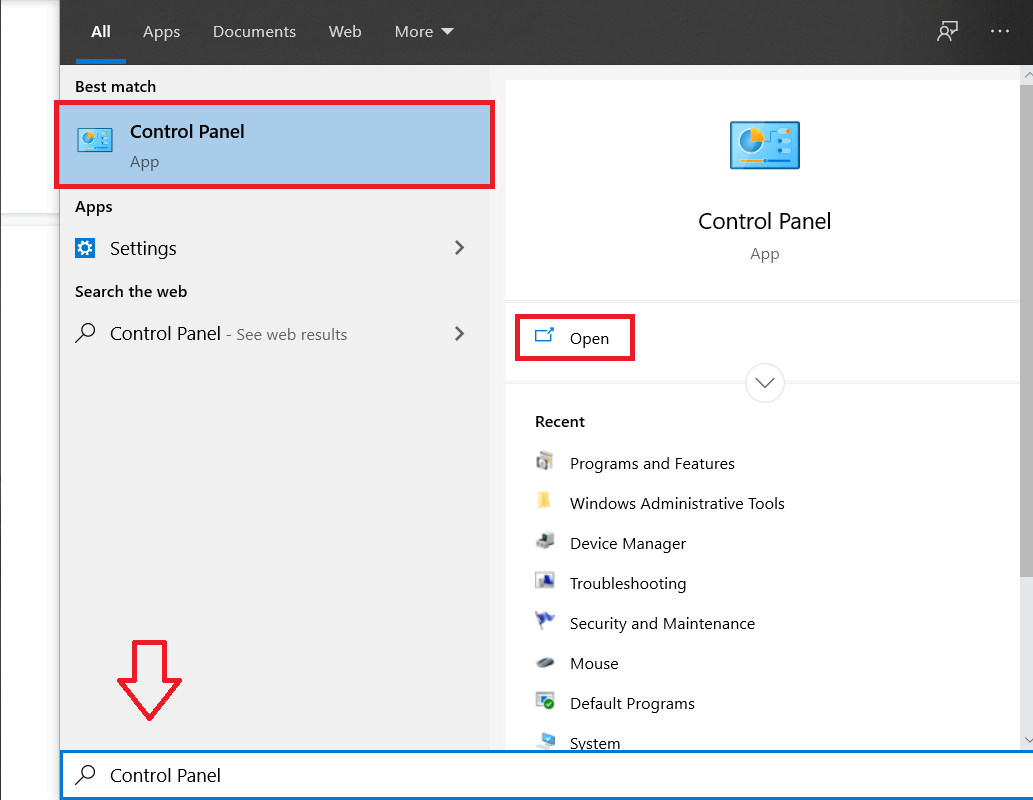
5. Ensuite, cliquez sur Système et sécurité puis cliquez sur Pare-feu Windows.
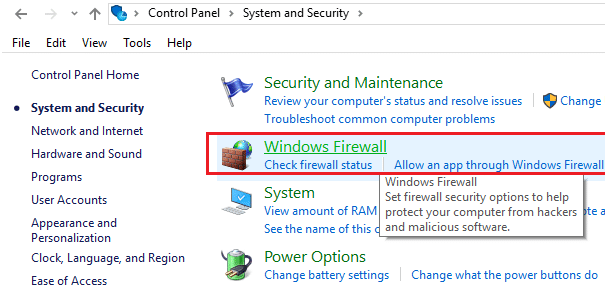
6. Maintenant, dans le volet de gauche de la fenêtre, cliquez sur Activer ou désactiver le pare-feu Windows.
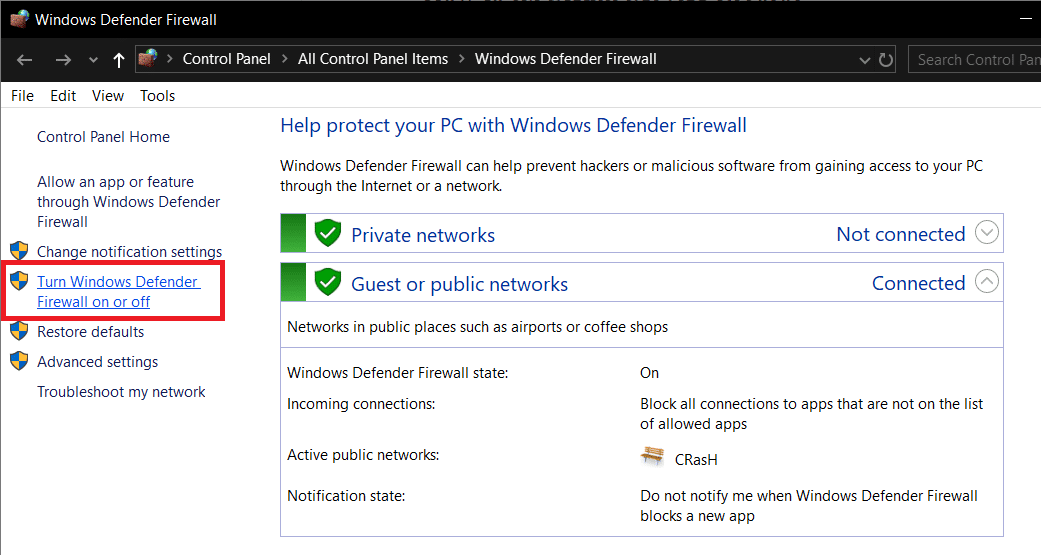
7. Sélectionnez Désactiver le pare-feu Windows et redémarrez votre PC.
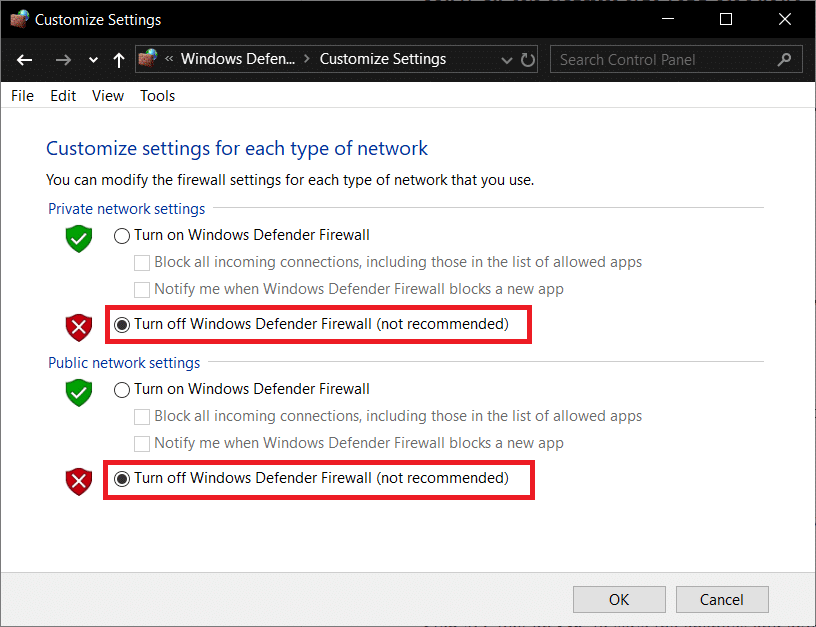
Essayez à nouveau d'ouvrir Google Chrome et visitez la page Web, qui affichait auparavant l' erreur. Si la méthode ci-dessus ne fonctionne pas, veuillez suivre les mêmes étapes pour réactiver votre pare-feu.
Méthode 7 : Installer les mises à jour manuellement
1. Faites un clic droit sur Ce PC et sélectionnez Propriétés.
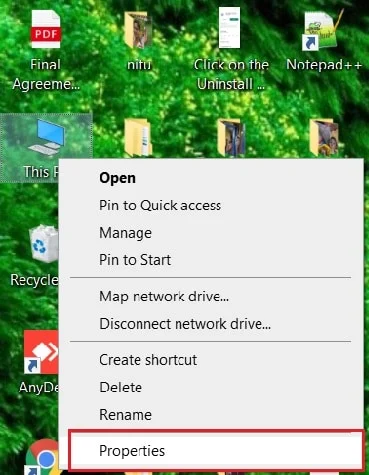
2. Maintenant, dans Propriétés système , vérifiez le type de système et voyez si vous avez un système d'exploitation 32 bits ou 64 bits.
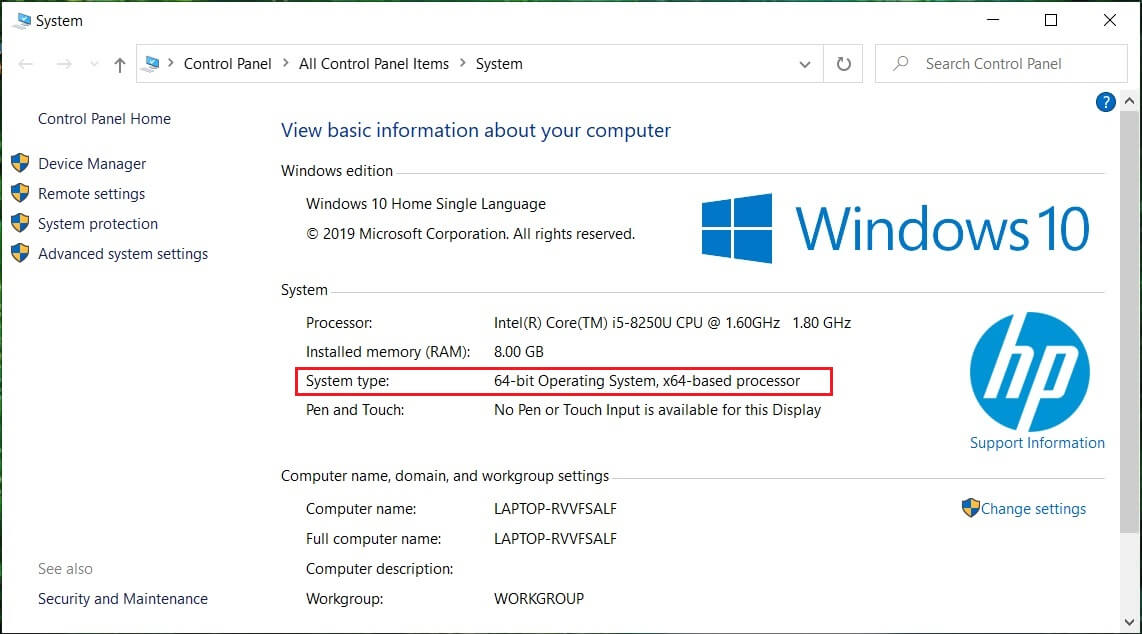
3. Appuyez sur la touche Windows + I pour ouvrir les paramètres, puis cliquez sur l'icône Mise à jour et sécurité .
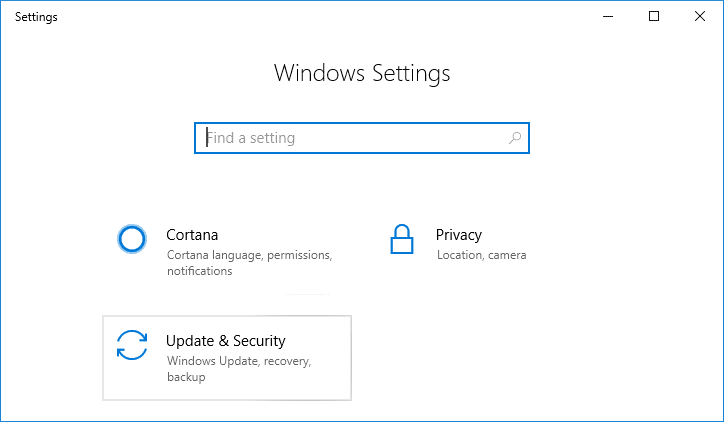
4. Sous Windows Update , notez le numéro " KB " de la mise à jour qui ne s'installe pas.
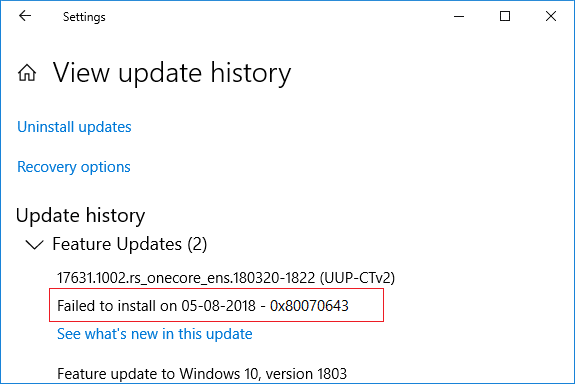
5. Ensuite, ouvrez Internet Explorer ou Microsoft Edge , puis accédez au site Web du catalogue Microsoft Update.
6. Sous la zone de recherche, saisissez le numéro de base de connaissances que vous avez noté à l'étape 4.
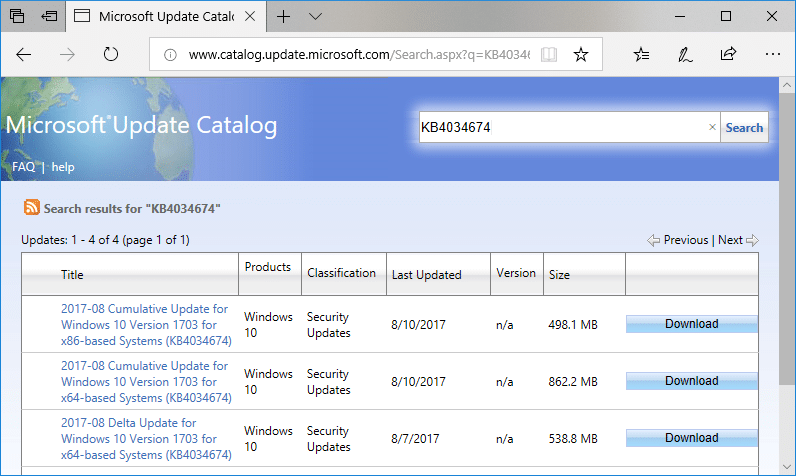
7. Cliquez maintenant sur le bouton Télécharger à côté de la dernière mise à jour pour votre type de système d'exploitation, c'est-à-dire 32 bits ou 64 bits.
8. Une fois le fichier téléchargé, double-cliquez dessus et suivez les instructions à l'écran pour terminer l'installation.
Conseillé:
- Correction de l'erreur d'écran bleu Ntoskrnl.exe BSOD
- Divisez l'écran de votre ordinateur portable en deux dans Windows 10
- Correction de l'erreur de mise à jour Windows 10 0x800705b4
- 5 meilleurs outils de surveillance et de gestion de la bande passante
Voilà, vous avez réussi à corriger l'erreur de mise à jour Windows 0x80070643, mais si vous avez encore des questions concernant ce message, n'hésitez pas à les poser dans la section des commentaires.
